2 måder at ændre iPhone-applikationsikonets farve

iOS 14 har mange nye funktioner og ændringer, herunder muligheden for at ændre widgets med widgettilpasningsapps som WidgetSmith eller Color Widgets.

iOS 14 har mange nye funktioner og ændringer, herunder muligheden for at ændre widgets med widgettilpasningsapps som WidgetSmith eller Color Widgets app . Desuden kan brugere også ændre applikationsikonet med det billede, de kan lide, eller med alternative ikoner, der er tilgængelige via applikationen Genveje eller via supportwebstedet. Så ændres startskærmens grænseflade til at være mere ny med fuldstændigt ændrede applikationsikoner. Artiklen nedenfor vil guide dig, hvordan du ændrer farven på applikationsikoner på iPhone.
1. Instruktioner til ændring af programikonets farve på iPhone
Trin 1:
Vi åbner applikationen Genveje på telefonen, klik derefter på plus-ikonet i øverste højre hjørne, og klik derefter på Tilføj opgave .
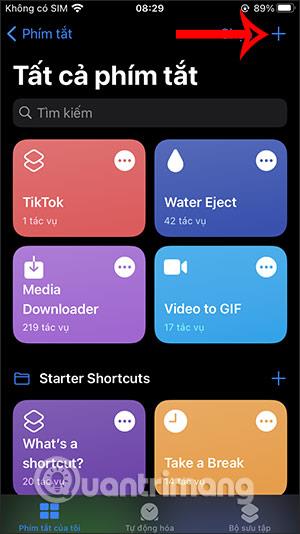

Trin 2:
Skift til den nye grænseflade, søg efter Open application-opgaven og klik nedenfor. Klik derefter på Vælg for at åbne det program, hvis ikon du vil ændre. Vi vælger den applikation, der vises på listen, der vises senere.
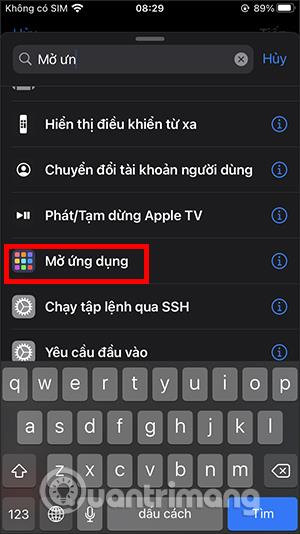
Trin 3:
Klik derefter på ikonet med 3 prikker i øverste højre hjørne. Vi indtaster navnet på genvejen for at matche navnet på applikationen .
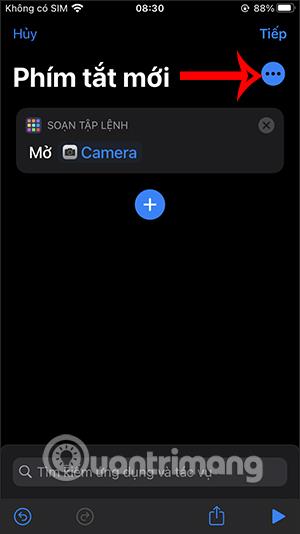
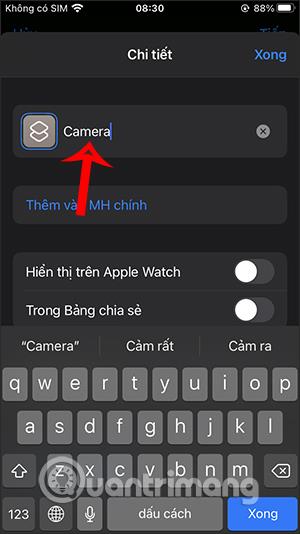
Trin 4:
Klik på ikonet i genvejen for at ændre det , vælg en farve til ikonet og vælg derefter et nyt ikon i Slag-sektionen. Afhængigt af den applikation, du vælger, vil der være et identisk ikon, der skal erstattes eller ej.
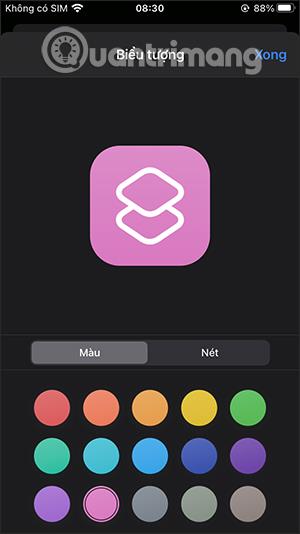
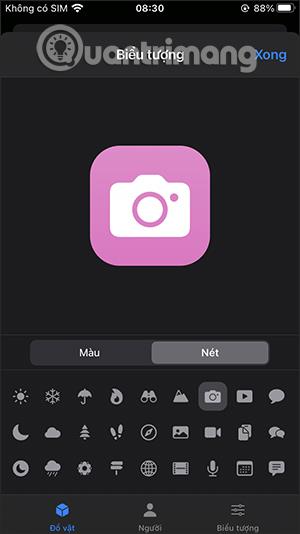
Trin 5:
Klik på Udført i højre hjørne af skærmen, og fortsæt derefter med at trykke på Føj til hovedskærm . Indtast derefter navnet på den nye applikation igen og klik på Tilføj. Som et resultat vil vi have applikationsikonet som vist nedenfor.
Hvis du klikker på dette ikon, åbnes appen Genveje først, og derefter linkes til dit tilpassede ikon.
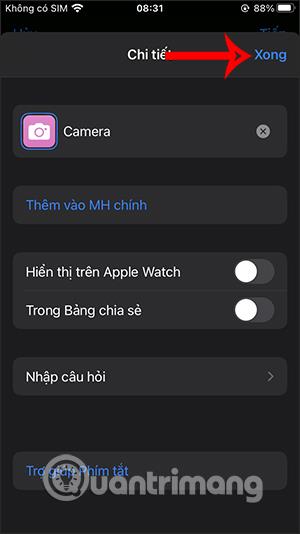
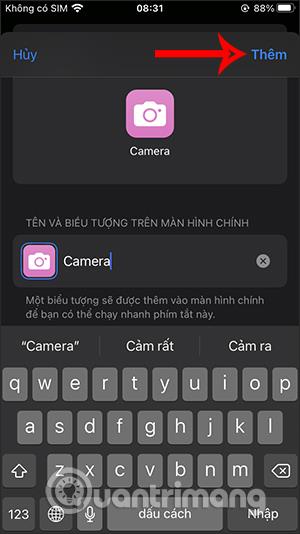
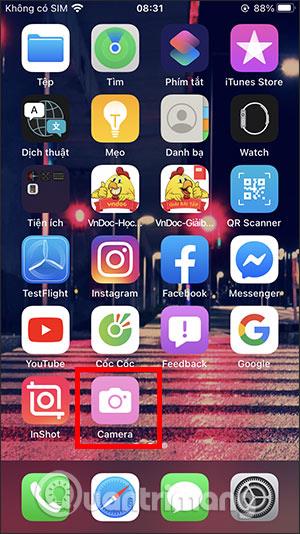
Videotutorial til at ændre farve på applikationsikoner på iPhone
2. Skift iPhone-applikationsikon ved hjælp af online-webstedet
Ud over at bruge de ikoner, der er tilgængelige i applikationen Genveje som ovenfor, kan du bruge eksterne websteder til at have flere applikationsikonindstillinger. I denne metode 2 vil du have webstedet Opret smukke billeder for at ændre applikationsikonet på iPhone.
Trin 1:
Du får adgang til webstedet ved at bruge linket nedenfor for at få adgang til sektionen for oprettelse af ikoner på iOS 14.
https://www.taoanhdep.com/2020/09/tao-icon-ung-dung-doi-mau-sac-cho-ios-14.htmlDernæst i denne grænseflade skal du vælge det programikon, du vil ændre på enheden. Der er mange forskellige applikationsikoner, som du kan vælge imellem, fra applikationer tilgængelige på systemet til applikationer installeret i App Store. Rul derefter ned for at vælge skærmfarven for ikonet .
Når du er tilfreds, skal du klikke på Opret ikon , derefter klikke på Download-ikonet og downloade billedet til din telefon.
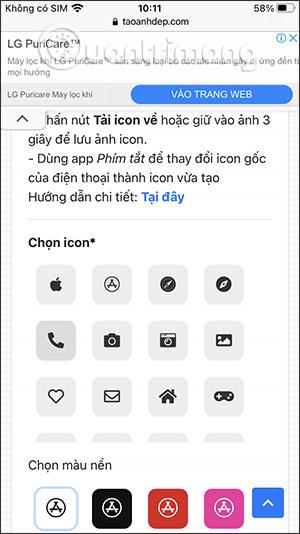

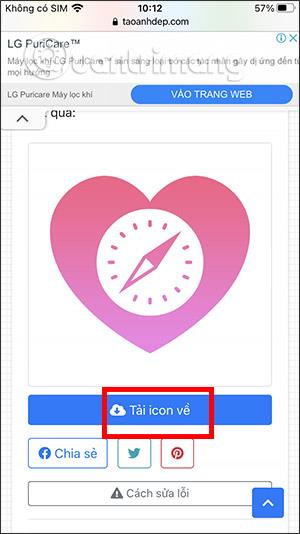
Trin 2:
Åbn programmet Genveje , klik derefter på plusikonet , og vælg Tilføj opgave for at oprette en ny genvej.
Dernæst tildeler du den opgave, du vil udføre, såsom at åbne et program, åbne et dokument, lytte til musik... afhængigt af det program, du vil ændre ikonet for.
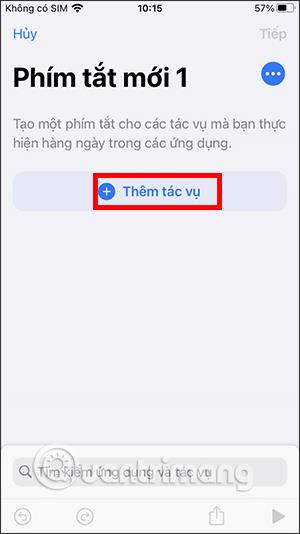

Trin 3:
Tryk derefter på knappen Vælg og vælg det program, du vil tildele opgaven til, og tryk derefter på Næste . Indtast et navn til genvejen, og tryk derefter på Udført ovenfor.
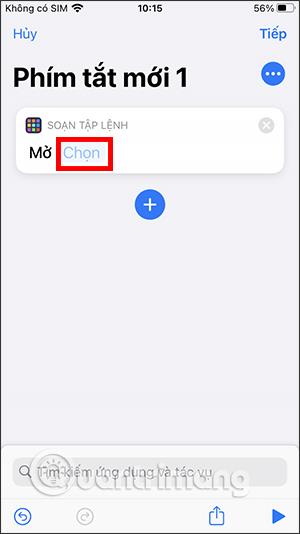
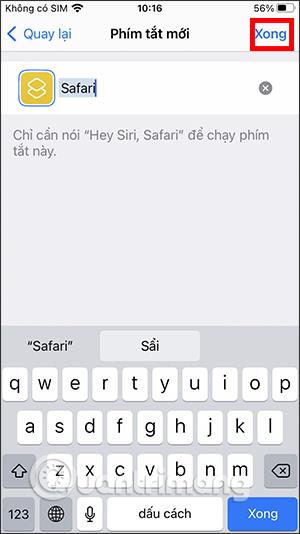
Trin 4:
På listen Mine genveje skal du klikke på ikonet med 3 prikker på den nyoprettede genvej for at åbne siden med hurtig redigering og derefter vælge Føj til startskærm . Klik derefter på det aktuelle ikon for at ændre.
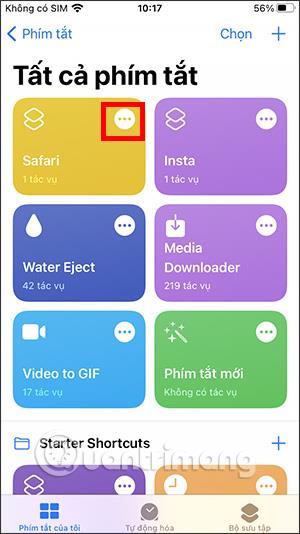
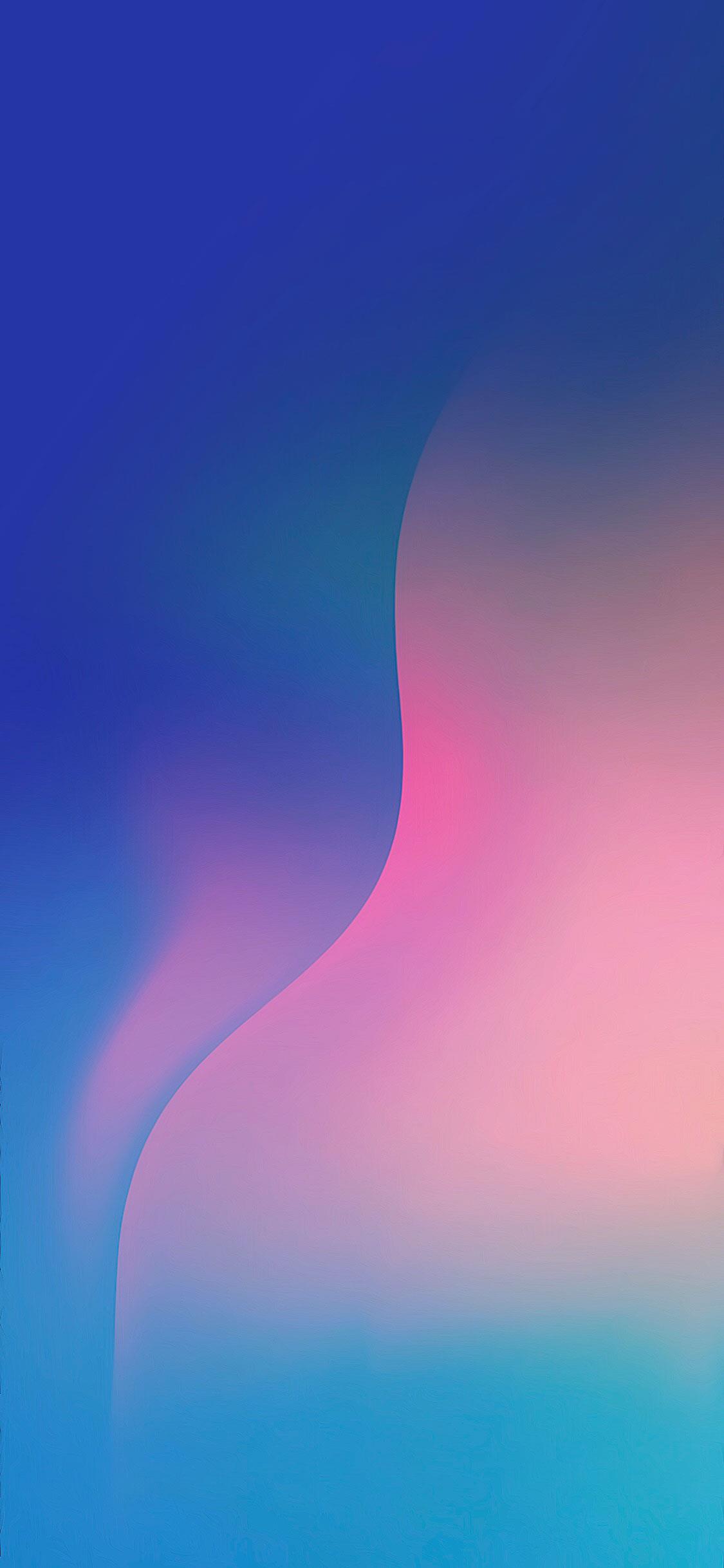
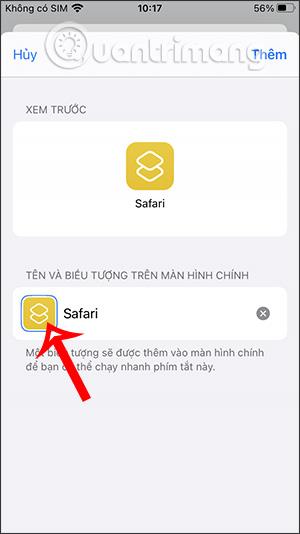
Trin 5:
Dernæst klikker vi på Vælg fil og vælger derefter det ikonbillede, du downloadede for at bruge, og du er færdig.
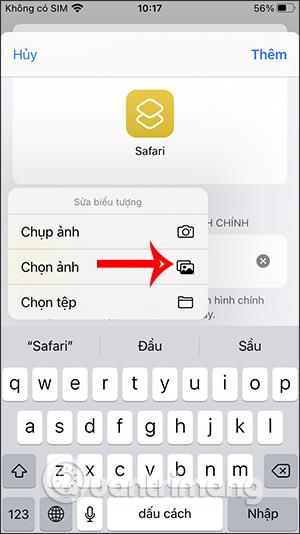
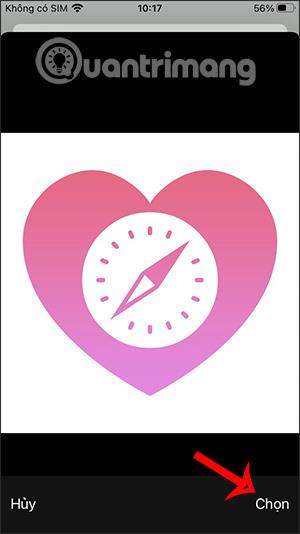
Se mere:
Sound Check er en lille, men ret nyttig funktion på iPhone-telefoner.
Fotos-appen på iPhone har en hukommelsesfunktion, der opretter samlinger af fotos og videoer med musik som en film.
Apple Music har vokset sig usædvanligt stor siden den første gang blev lanceret i 2015. Til dato er det verdens næststørste betalte musikstreamingplatform efter Spotify. Ud over musikalbum er Apple Music også hjemsted for tusindvis af musikvideoer, døgnåbne radiostationer og mange andre tjenester.
Hvis du vil have baggrundsmusik i dine videoer, eller mere specifikt, optage sangen, der afspilles som videoens baggrundsmusik, er der en ekstrem nem løsning.
Selvom iPhone indeholder en indbygget Weather-app, giver den nogle gange ikke nok detaljerede data. Hvis du vil tilføje noget, er der masser af muligheder i App Store.
Ud over at dele billeder fra album, kan brugere tilføje fotos til delte album på iPhone. Du kan automatisk tilføje billeder til delte album uden at skulle arbejde fra albummet igen.
Der er to hurtigere og enklere måder at konfigurere en nedtælling/timer på din Apple-enhed.
App Store indeholder tusindvis af fantastiske apps, du ikke har prøvet endnu. Almindelige søgetermer er muligvis ikke nyttige, hvis du vil opdage unikke apps, og det er ikke sjovt at gå i gang med endeløs scrolling med tilfældige søgeord.
Blur Video er et program, der slører scener eller ethvert indhold, du ønsker på din telefon, for at hjælpe os med at få det billede, vi kan lide.
Denne artikel vil guide dig, hvordan du installerer Google Chrome som standardbrowser på iOS 14.









